珍珠2010控台操作详细解答
- 格式:doc
- 大小:1.53 MB
- 文档页数:17
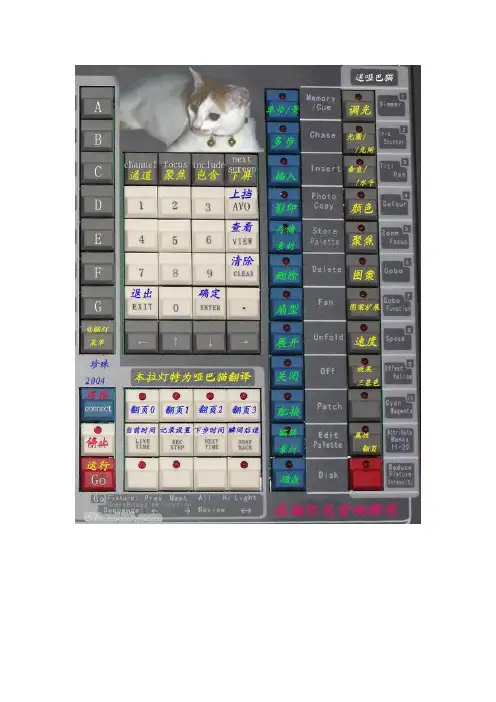
珍珠2010精简操作,想学的把它被下来……一、清除控台、加载内置灯库、加载内置效果文件:钥匙指向SYSTEMA→F→B:清空配接A→F→C:清空预置聚焦A→F→D:清空编辑的程序A→F→F:控台全部清空G→E加载内置效果文件G→D加载内置灯库二、配接灯库:钥匙指向PROGRAM1、按PATCH2、按0/1/2/3选页面3、按软键B选灯库(MY-MT1200),选好灯库后按YES/NO确定是否要求生成自动预置聚焦4、按软键E,选择对应的DMX512信号输出口。
通常0页对应A路,1页对应B 路……5、选择好输出口后,再按住蓝色键SWOP1号键不放再按住想要配接的最大灯号键,再同时松开,配接成功三、编辑程序:钥匙指向PROGRAM3.1:编辑场景3.1.1、按蓝色键选灯号(按H→A让灯具垂直开光;按H→B光闸打开,水平垂直不变,其它通道默认值。
)3.1.2、选择特性块(如:DIMMER……)3.1.3、通过A/B转轮改变各通道参数达到预期效果3.1.4、场景设置完毕后按MEMORY进入场景保存状态,然后选择一个程序储存钮保存3.1.5、储存完后按EXIT→CLEAR退出(养成多按几次的好习惯)3.2:手动编辑走灯3.2.1、选择灯号3.2.2、选择特性块,通过A/B轮改变通道参数,做好第一步效果。
3.2.3、按CHASE键,然后选择一个蓝色程序钮保存第一步。
(按第一下选择一个程序钮、按第二下保存第一步)3.2.4、做第二步效果,做完后再按一下该蓝色程序按钮保存第二步。
依次反复做完所有的走灯编辑。
3.2.5、编辑完成后按EXIT→CLEAR退出(养成多按几次的好习惯)四、调用内置程序1、先选择灯具然后再按G:A、选择一个内置效果程序B、编辑一个内置效果程序C、改变内置程序效果D、调整内置程序的速度和幅度E、取消当前所调用的内置效果程序五、编辑组、调用组1、选择灯号,再按H→E2、用数字键盘输入组号,再按ENTER确定3、按EXIT→CLEAR退出(养成多按几次的好习惯)4、可以用覆盖的方法去删除组5、调用组:按组号→再按A六、检查灯具的地址码1、选择灯号,然后按左右箭头键去检查灯具的地址码七、编辑预置聚焦(素材)1、选择灯具,按特性块,用A/B轮去改变灯具的通道参数创建素材,按STORE PALETTE键,再按1-30的灰色按钮或者通过数字键盘输入数字,再按ENTER2、按EXIT→CLEAR退出(养成多按几次的好习惯)八、调用预置聚焦(素材)1、选择灯具,然后让特性块处于DIMMER位置2、按灯号下方的灰色预置(素材)按钮或者用数字键盘输入数字再按软键B调用预置聚焦(素材)九、删除预置聚焦(素材)1、1-30号素材的删除。
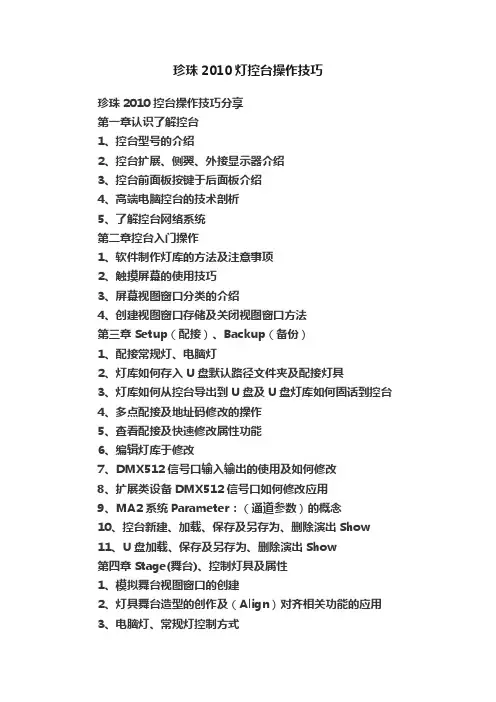
珍珠2010灯控台操作技巧珍珠2010控台操作技巧分享第一章认识了解控台1、控台型号的介绍2、控台扩展、侧翼、外接显示器介绍3、控台前面板按键于后面板介绍4、高端电脑控台的技术剖析5、了解控台网络系统第二章控台入门操作1、软件制作灯库的方法及注意事项2、触摸屏幕的使用技巧3、屏幕视图窗口分类的介绍4、创建视图窗口存储及关闭视图窗口方法第三章 Setup(配接)、Backup(备份)1、配接常规灯、电脑灯2、灯库如何存入U盘默认路径文件夹及配接灯具3、灯库如何从控台导出到U盘及U盘灯库如何固话到控台4、多点配接及地址码修改的操作5、查看配接及快速修改属性功能6、编辑灯库于修改7、DMX512信号口输入输出的使用及如何修改8、扩展类设备DMX512信号口如何修改应用9、MA2系统Parameter:(通道参数)的概念10、控台新建、加载、保存及另存为、删除演出Show11、U盘加载、保存及另存为、删除演出Show第四章 Stage(舞台)、控制灯具及属性1、模拟舞台视图窗口的创建2、灯具舞台造型的创作及(Align)对齐相关功能的应用3、电脑灯、常规灯控制方式4、灯具属性的如何使用5、选择灯具的方式技巧6、属性多种方法调节(如:亮度、水平、垂直)7、特殊窗口对于灯具的使用8、Highlt于solo结合使用对灯具的快速调节使9、Stage(舞台)相位圆的操作应用10、MAtricks技巧使用第五章 ONPC控台模拟器于3D视图的链接1、控台链接MA3D2、控台于Wysyiywg的链接第六章 Layout(视图)1、视图窗口的创建(布局池于布局视图)2、布局视图窗口功能按钮的应用3、如何存储灯具到布局池(覆盖、合并、移除)4、视图灯具的排列及选项功能的使用5、Assign(指派)在视图功能里的运用第七章编组1、编组的存储、命名、删除、编辑修改2、如何自动创建编组3、编组在数字按键区的创建方法4、如何快速选择编组于其它功能窗口的结合使用第八章预置1、预置的存储、命名、删除、编辑修改2、预置如何自动创建3、Store(存储)功能选项及默认设置4、预置如何使用5、预置S(选中的)G(全部)U(通道域)存储及使用第九章宏功能1、宏的自动创建(导入导出)2、宏命令功能的基本介绍及如何使用3、如何将宏Assign(指派)到User用户4、宏如何编写(入门指导)第十章编程、场景、序列、跑灯、模式修改1、场景、序列、跑灯、MIB、自动停止、模式修改的介绍2、单步场景(cue)的存储3、多步程序的存储4、Stroe(存储):覆盖、合并、移除、释放、创建第二步的功能如何运用5、sequence(序列)于cue(场景)的关联性如何区分使用6、创建具有time(时间)、Follow(跟随)的程序7、什么是Tracking跟踪功能8、如何命名、编辑、删除、添加、修改Cue9、AT灯具属性的使用方法10、ASSign(指派)对于sequence及执行按键的分配使用11、如何过滤属性存储Cue12、Stroe(存储)长按如何使用默认设置13、Cue(场景)中的灯具如何剔除14、Update(更新)键的使用及默认设置应用15、Oops(撤销)键在编程过程中使用的便捷及重要性16、如何快速关闭在执行器中运行的程序17、扩展推杆修改模式后对场景的特殊应用18、执行器如何连接AB推杆及AB推杆的使用方法19、Worlds(世界)多用户编程的操作方法20、执行按键于执行推杆的设置及功能使用21、LTP和HTP的优先级22、AT过滤属性存储方法23、MAtricks技巧在编程使用中的运用。
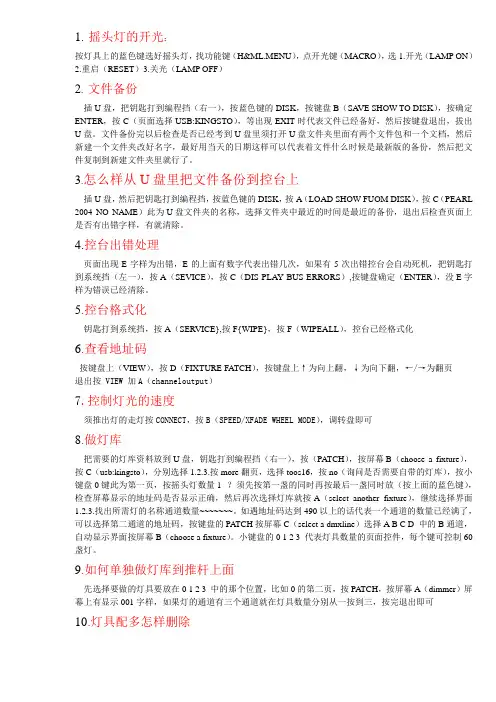
1.摇头灯的开光:按灯具上的蓝色键选好摇头灯,找功能键(H&ML.MENU),点开光键(MACRO),选1.开光(LAMP ON)2.重启(RESET)3.关光(LAMP OFF)2. 文件备份插U盘,把钥匙打到编程挡(右一),按蓝色键的DISK,按键盘B(SA VE SHOW TO DISK),按确定ENTER,按C(页面选择USB:KINGSTO),等出现EXIT时代表文件已经备好,然后按键盘退出,拔出U盘。
文件备份完以后检查是否已经考到U盘里须打开U盘文件夹里面有两个文件包和一个文档,然后新建一个文件夹改好名字,最好用当天的日期这样可以代表着文件什么时候是最新版的备份,然后把文件复制到新建文件夹里就行了。
3.怎么样从U盘里把文件备份到控台上插U盘,然后把钥匙打到编程挡,按蓝色键的DISK,按A(LOAD SHOW FUOM DISK),按C(PEARL 2004 NO NAME)此为U盘文件夹的名称,选择文件夹中最近的时间是最近的备份,退出后检查页面上是否有出错字样,有就清除。
4.控台出错处理页面出现E字样为出错,E的上面有数字代表出错几次,如果有5次出错控台会自动死机,把钥匙打到系统挡(左一),按A(SEVICE),按C(DIS PLAY BUS ERRORS),按键盘确定(ENTER),没E字样为错误已经清除。
5.控台格式化钥匙打到系统挡,按A(SERVICE},按F{WIPE},按F(WIPEALL),控台已经格式化6.查看地址码按键盘上(VIEW),按D(FIXTURE FA TCH),按键盘上↑为向上翻,↓为向下翻,←/→为翻页退出按 VIEW 加A(channeloutput)7.控制灯光的速度须推出灯的走灯按CONNECT,按B(SPEED/XFADE WHEEL MODE),调转盘即可8.做灯库把需要的灯库资料放到U盘,钥匙打到编程挡(右一),按(PA TCH),按屏幕B(choose a fixture),按C(usb:kingsto),分别选择1.2.3.按more翻页,选择toos16,按no(询问是否需要自带的灯库),按小键盘0键此为第一页,按摇头灯数量1--?须先按第一盏的同时再按最后一盏同时放(按上面的蓝色键),检查屏幕显示的地址码是否显示正确,然后再次选择灯库就按A(select another fixture),继续选择界面1.2.3.找出所需灯的名称通道数量~~~~~~~。
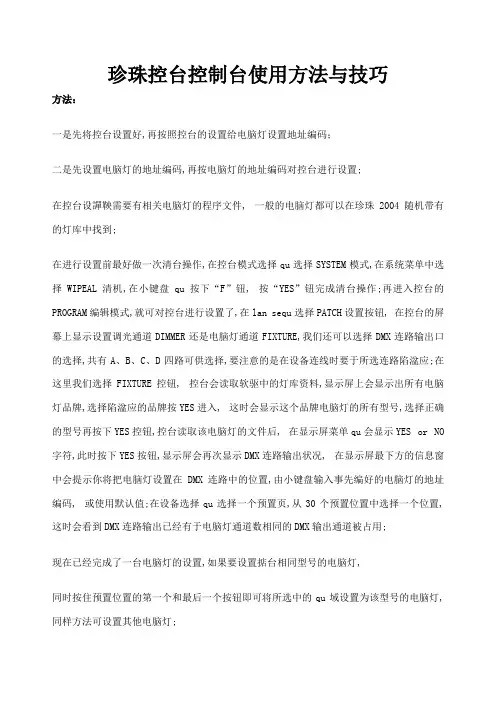
珍珠控台控制台使用方法与技巧方法:一是先将控台设置好,再按照控台的设置给电脑灯设置地址编码;二是先设置电脑灯的地址编码,再按电脑灯的地址编码对控台进行设置;在控台设譂鞅需要有相关电脑灯的程序文件, 一般的电脑灯都可以在珍珠2004随机带有的灯库中找到;在进行设置前最好做一次清台操作,在控台模式选择qu选择SYSTEM模式,在系统菜单中选择WIPEAL清机,在小键盘qu按下“F”钮, 按“YES”钮完成清台操作;再进入控台的PROGRAM编辑模式,就可对控台进行设置了,在lan sequ选择PATCH设置按钮, 在控台的屏幕上显示设置调光通道DIMMER还是电脑灯通道FIXTURE,我们还可以选择DMX连路输出口的选择,共有A、B、C、D四路可供选择,要注意的是在设备连线时要于所选连路陷湓应;在这里我们选择FIXTURE控钮, 控台会读取软驱中的灯库资料,显示屏上会显示出所有电脑灯品牌,选择陷湓应的品牌按YES进入, 这时会显示这个品牌电脑灯的所有型号,选择正确的型号再按下YES控钮,控台读取该电脑灯的文件后, 在显示屏菜单qu会显示YES or NO 字符,此时按下YES按钮,显示屏会再次显示DMX连路输出状况, 在显示屏最下方的信息窗中会提示你将把电脑灯设置在DMX连路中的位置,由小键盘输入事先编好的电脑灯的地址编码, 或使用默认值;在设备选择qu选择一个预置页,从30个预置位置中选择一个位置, 这时会看到DMX连路输出已经有于电脑灯通道数相同的DMX输出通道被占用;现在已经完成了一台电脑灯的设置,如果要设置掂台相同型号的电脑灯,同时按住预置位置的第一个和最后一个按钮即可将所选中的qu域设置为该型号的电脑灯,同样方法可设置其他电脑灯;最后按EXIT退出设置操作;以上简单介绍了珍珠2004电脑灯控台的基本使用方法,其实珍珠2004电脑控台功能非常强大,既有许多简单但很实用的功能,也有很多强大的高级扩展功能;如Palette调色板功能在跑灯运行中可随意改变颜色、图案、频闪等等,还可以外接图形控制板使电脑灯的控制及编程更为简单快捷;除此之外,还有个性化文档、快照、剧院灯光设置等功能;其强大的编辑功能、简便而准确的操作、足够多的输出通道,都是它的取胜之处;但它对于操作人员的要求也比较高,也使得它在有时难以得到更好的应用;但随着科学技术的发展,相信会有更新的、操作更简便,甚至智能化电脑控制台的出现;一、清除控台、加载内置灯库、加载内置效果文件:钥匙指向SYSTEMA→F→B:清空配接A→F→C:清空预置聚焦A→F→D:清空编辑的程序A→F→F:控台全部清空G→E加载内置效果文件G→D加载内置灯库二、配接灯库:钥匙指向PROGRAM1、按PATCH2、按0/1/2/3选页面3、按软键B选灯库JMH-1200D,选好灯库后按YESobject Object确定是否要求生成自动预置聚焦4、按软键E,选择对应的DMX512信号输出口;通常0页对应A路,1页对应B路……5、选择好输出口后,再按住蓝色键SWOP1号键不放再按住想要配接的最大灯号键,再同时松开,配接成功三、编辑程序:钥匙指向PROGRAM:编辑场景、按蓝色键选灯号按H→A让灯具垂直开光;按H→B光闸打开,水平垂直不变,其它通道默认值;、选择特性块如:DIMMER……、通过A/B转轮改变各通道参数达到预期效果、场景设置完毕后按MEMORY进入场景保存状态,然后选择一个程序储存钮保存、储存完后按EXIT→CLEAR退出养成多按几次的好习惯:手动编辑走灯、选择灯号、选择特性块,通过A/B轮改变通道参数,做好第一步效果;、按CHASE键,然后选择一个蓝色程序钮保存第一步;按第一下选择一个程序钮、按第二下保存第一步、做第二步效果,做完后再按一下该蓝色程序按钮保存第二步;依次反复做完所有的走灯编辑;、编辑完成后按EXIT→CLEAR退出养成多按几次的好习惯四、调用内置程序1、先选择灯具然后再按G:A、选择一个内置效果程序B、编辑一个内置效果程序C、改变内置程序效果D、调整内置程序的速度和幅度E、取消当前所调用的内置效果程序五、编辑组、调用组1、选择灯号,再按H→E2、用数字键盘输入组号,再按ENTER确定3、按EXIT→CLEAR退出养成多按几次的好习惯4、可以用覆盖的方法去删除组5、调用组:按组号→再按A六、检查灯具的地址码1、选择灯号,然后按左右箭头键去检查灯具的地址码七、编辑预置聚焦素材1、选择灯具,按特性块,用A/B轮去改变灯具的通道参数创建素材,按STORE PALETTE键,再按1-30的灰色按钮或者通过数字键盘输入数字,再按ENTER2、按EXIT→CLEAR退出养成多按几次的好习惯八、调用预置聚焦素材1、选择灯具,然后让特性块处于DIMMER位置2、按灯号下方的灰色预置素材按钮或者用数字键盘输入数字再按软键B调用预置聚焦素材九、删除预置聚焦素材1、1-30号素材的删除;按DELETE键,然后按两下灯号下方的素材键2、30之后的素材只能用覆盖的方法去删除十、控台资料备份:钥匙指向PROGRAM1、按DISK→软键A:把资料从U盘里读出来保存到控台里2、按DISK→软键B:把控台里的资料备份到U盘里.。
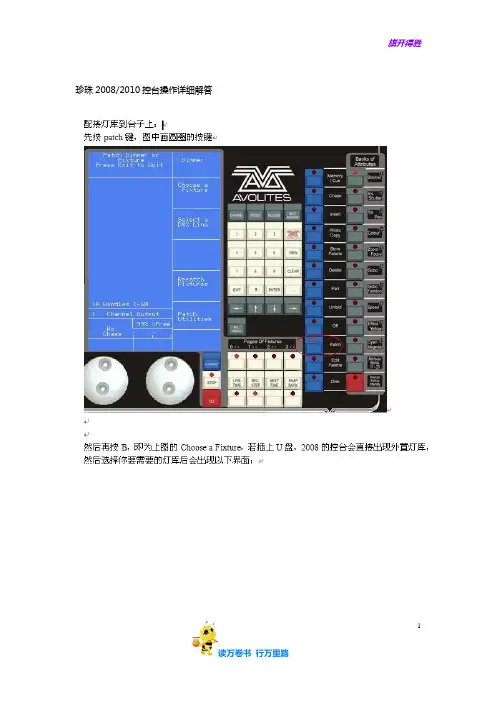
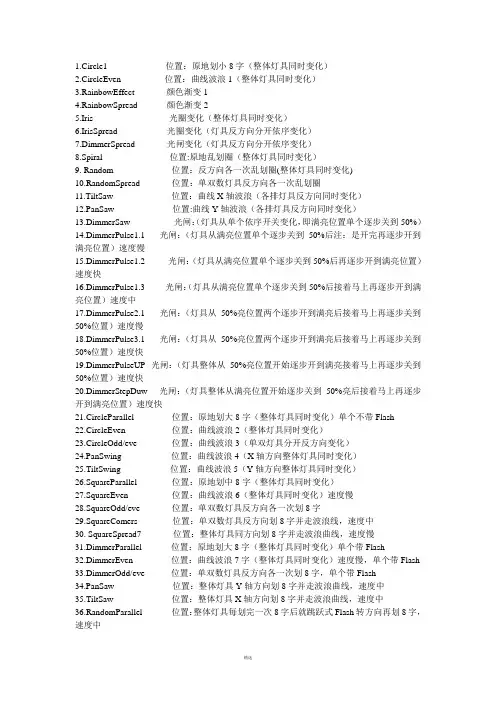
1.Circle1--------------------位置:原地划小8字(整体灯具同时变化)2.CircleEven---------------位置:曲线波浪1(整体灯具同时变化)3.RainbowEffect-----------颜色渐变14.RainbowSpread----------颜色渐变25.Iris--------------------------光圈变化(整体灯具同时变化)6.IrisSpread-----------------光圈变化(灯具反方向分开依序变化)7.DimmerSpread-----------光闸变化(灯具反方向分开依序变化)8.Spiral-----------------------位置:原地乱划圈(整体灯具同时变化)9. Random--------------------位置:反方向各一次乱划圈(整体灯具同时变化)10.RandomSpread-----------位置:单双数灯具反方向各一次乱划圈11.TiltSaw--------------------位置:曲线X轴波浪(各排灯具反方向同时变化)12.PanSaw--------------------位置:曲线Y轴波浪(各排灯具反方向同时变化)13.DimmerSaw---------------光闸:(灯具从单个依序开关变化,即满亮位置单个逐步关到50%)14.DimmerPulse1.1-----光闸:(灯具从满亮位置单个逐步关到50%后注:是开完再逐步开到满亮位置)速度慢15.DimmerPulse1.2--------光闸:(灯具从满亮位置单个逐步关到50%后再逐步开到满亮位置)速度快16.DimmerPulse1.3-------光闸:(灯具从满亮位置单个逐步关到50%后接着马上再逐步开到满亮位置)速度中17.DimmerPulse2.1-----光闸:(灯具从50%亮位置两个逐步开到满亮后接着马上再逐步关到50%位置)速度慢18.DimmerPulse3.1-----光闸:(灯具从50%亮位置两个逐步开到满亮后接着马上再逐步关到50%位置)速度快19.DimmerPulseUP--光闸:(灯具整体从50%亮位置开始逐步开到满亮接着马上再逐步关到50%位置)速度快20.DimmerStepDuw----光闸:(灯具整体从满亮位置开始逐步关到50%亮后接着马上再逐步开到满亮位置)速度快21.CircleParallel-------------位置:原地划大8字(整体灯具同时变化)单个不带Flash22.CircleEven----------------位置:曲线波浪2(整体灯具同时变化)23.CircleOdd/eve------------位置:曲线波浪3(单双灯具分开反方向变化)24.PanSwing-----------------位置:曲线波浪4(X轴方向整体灯具同时变化)25.TiltSwing-----------------位置:曲线波浪5(Y轴方向整体灯具同时变化)26.SquareParallel------------位置:原地划中8字(整体灯具同时变化)27.SquareEven---------------位置:曲线波浪6(整体灯具同时变化)速度慢28.SquareOdd/eve-----------位置:单双数灯具反方向各一次划8字29.SquareComers------------位置:单双数灯具反方向划8字并走波浪线,速度中30. SquareSpread7-----------位置:整体灯具同方向划8字并走波浪曲线,速度慢31.DimmerParallel----------位置:原地划大8字(整体灯具同时变化)单个带Flash32.DimmerEven-------------位置:曲线波浪7字(整体灯具同时变化)速度慢,单个带Flash33.DimmerOdd/eve---------位置:单双数灯具反方向各一次划8字,单个带Flash34.PanSaw--------------------位置:整体灯具Y轴方向划8字并走波浪曲线,速度中35.TiltSaw--------------------位置:整体灯具X轴方向划8字并走波浪曲线,速度中36.RandomParallel----------位置:整体灯具每划完一次8字后就跳跃式Flash转方向再划8字,速度中37.RandomEven---------位置:整体灯具每划完一次8字和走波浪曲线后跳跃式Flash转方向再划8字,速度中38.RandomOdd/eve---------位置:单双数灯具反方向每划一次8字后就跳跃式Flash转方向再划8字,速度中39.SpiralParallel-------------位置:整体灯具同时划完一次小8字后再划一次大8字循环速度慢--中40.SpiralEven1--------------位置:单双数灯具反方向划完一次小8字后再划一次大8字循环速度慢--中41.RainbowParallel----------位置:单双数灯具反方向划完一次小8字后再划一次大8字循环速度慢--中42.RainbowEven-------------颜色变化:整体灯具进行彩虹色彩渐变,带Flash43.RainbowOdd/eve---------颜色变化:单双数灯具进行色彩渐变44.RainbowUser--------------颜色变化:整体灯具进行淡(半周)的色彩渐变45.RainbowEvenUser------颜色变化:整体灯具进行淡(半周)的彩虹色彩渐变,按顺序做到右或到左,带Flash46.CyanParallel---------------颜色变化:整体灯具进行C值(半周)颜色色彩渐变47.CyanEven-----------------颜色变化:整体灯具进行C值颜色渐变并顺序走动变化,所经灯具变化后恢复然后循环48.CyanOdd/eve-------------颜色变化:单双数灯具进行C值颜色色彩渐变,带Flash49.CyanUser------------------颜色变化:整体灯具进行C值颜色色彩渐变50.CyanEvenUser--颜色变化:整体灯具进行C值颜色渐变并顺序走动变化,所经灯具变化后恢复然后循环,带Flash51.MagentaParallel----------颜色变化:整体灯具进行M值(半周)颜色色彩渐变52.MagentaEven--颜色变化:整体灯具进行M值颜色色彩渐变并进行顺序走动变化,所经灯具变化后恢复然后循环53.MagentaOdd/eve----------颜色变化:单双数灯具分别进行M值颜色色彩渐变,带Flash。

珍珠2010控台操作笔记珍珠2008-2010控台操作笔记一、配接1、配接电脑灯锁打向program档(编辑)→按patch键→按显示屏旁的c键(select a DMX line)→选择其中一个信号输出口(A/B/C/D各对应1/2/3/4信号输出口)→按B(choose a fixture)配接电脑灯→选择灯库(A、floppy drive<软盘> B、USB θ:/AP: <控台内部usb灯库> C、USB 1:/Kingsto: <控台外部usb灯库> )→选好对应灯库→选择NO→选择所要配接灯具的推杆→exit→clear(查看灯具配接按View→按D键)2、配接常规灯锁打向program档(编辑)→按patch键→按显示屏旁的c键(select a DMX line)→选择其中一个信号输出口(A/B/C/D各对应1/2/3/4信号输出口)→按A(配接常规灯)例如:十个面光配接在1号推杆上,十个侧光配接在2号推杆上①(硅号面光1—10号,侧光11—20号)→上述步骤→按1号推杆10下,按2号推杆10下②硅号顺序是乱的→上述步骤→用显示屏旁的面板先选硅号,然后选一次面光硅号就点一下1号推杆,选一次侧光硅号就点一下2号推杆3、清除配接(所有配接)①(单个配接)→锁打向program档(编辑)→patch→delete→按对应灯键→enter②(所有配接)→锁打向system档(系统)→选A→按F两下→exit→锁打向program档(编辑)二、点泡选灯→按MENU一次→按G一次→lamp on开泡 lamp off熄泡P/T reset水平垂直复位colour reset颜色复位 gobo reset图案复位D/S reset调光复位 oth reset其他复位All reset所有复位(点泡就选择lamp on,熄泡就同样的步骤选lamp off)快捷开光:1、选灯→按MENU一次→按A一次(垂直开光)2、选灯→按MENU一次→按B一次(定点开光)三、编程1、编辑单步程序选灯→点泡开光→把所需要的场景编辑好→Memory→点闪红灯的杆一次→clear2、编辑多步程序选灯→点泡开光→把所需要的第一个场景编辑好→chase→点所要编辑的推杆两次→再编辑第二个场景→点刚才第一次的推杆一次→………→编辑最后一个场景→点刚才第一次的推杆一次→clear(修改多步程序的时间→旋转左面的转轮)3、删除程序delete→对应的推杆按两次4、修改单步程序选灯→修改场景→Memory→按要修改的推杆一次→B(Replace memory覆盖)5、修改多步程序(删除、增加一步)Unfold(扩展)→按对应多步程序的蓝色键一次→(删除一步)→Delete→对应单步键(增加一步)→点灯→做好场景→按C(Insert插入)→按没有灯亮的单步键四、素材1、编辑素材选所有灯→找素材(颜色、图案、聚焦等)→store palette→点空的素材键2、删除素材delete→对应的素材键按两次五、复制程序→按要复制对象下的灰色键(不要放手)→点想要复制到的杆的蓝色键一次(灯亮后一起放手)六、拷盘1、拷出去Disk→B一次→A一次→OK→Enter2、拷进来插盘→Disk→A一次→A(U盘之类的存储设备)七、特殊功能1、灯的反向选灯→patch→F→A→T/P属性键点亮→E(pan)/F(tilt)2、内置程序调用选灯→做好场景→G→A→选择想要的运动轨迹或效果→按C和D 键调节速度和幅度的大小→存储→exit→enter3、查看所有灯配接View→D→exit4、编组选灯→MENU→E→“1”保存为第一组→Enter(调出组:→“1”→A)。
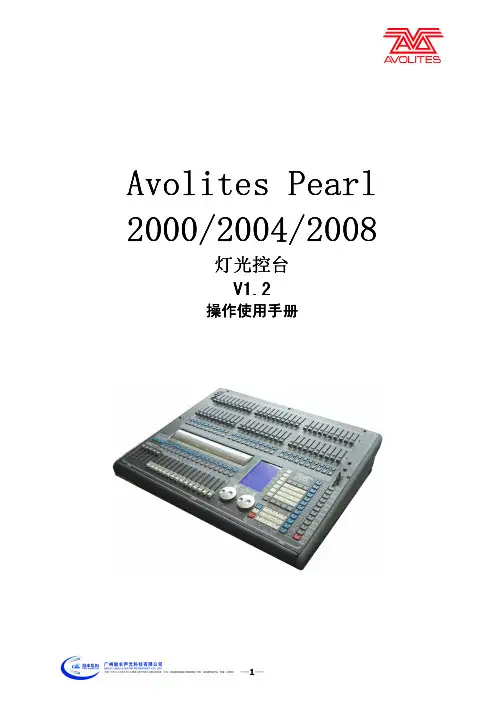
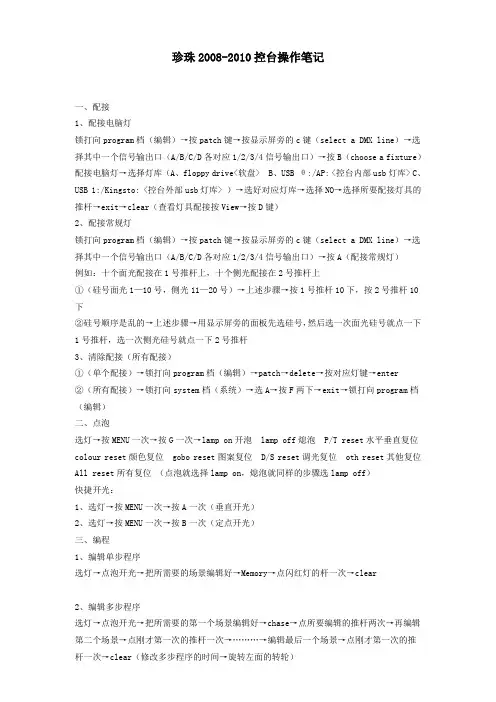
珍珠2008-2010控台操作笔记一、配接1、配接电脑灯锁打向program档(编辑)→按patch键→按显示屏旁的c键(select a DMX line)→选择其中一个信号输出口(A/B/C/D各对应1/2/3/4信号输出口)→按B(choose a fixture)配接电脑灯→选择灯库(A、floppy drive<软盘> B、USB θ:/AP: <控台内部usb灯库> C、USB 1:/Kingsto: <控台外部usb灯库> )→选好对应灯库→选择NO→选择所要配接灯具的推杆→exit→clear(查看灯具配接按View→按D键)2、配接常规灯锁打向program档(编辑)→按patch键→按显示屏旁的c键(select a DMX line)→选择其中一个信号输出口(A/B/C/D各对应1/2/3/4信号输出口)→按A(配接常规灯)例如:十个面光配接在1号推杆上,十个侧光配接在2号推杆上①(硅号面光1—10号,侧光11—20号)→上述步骤→按1号推杆10下,按2号推杆10下②硅号顺序是乱的→上述步骤→用显示屏旁的面板先选硅号,然后选一次面光硅号就点一下1号推杆,选一次侧光硅号就点一下2号推杆3、清除配接(所有配接)①(单个配接)→锁打向program档(编辑)→patch→delete→按对应灯键→enter②(所有配接)→锁打向system档(系统)→选A→按F两下→exit→锁打向program档(编辑)二、点泡选灯→按MENU一次→按G一次→lamp on开泡 lamp off熄泡 P/T reset水平垂直复位colour reset颜色复位 gobo reset图案复位 D/S reset调光复位 oth reset其他复位All reset所有复位(点泡就选择lamp on,熄泡就同样的步骤选lamp off)快捷开光:1、选灯→按MENU一次→按A一次(垂直开光)2、选灯→按MENU一次→按B一次(定点开光)三、编程1、编辑单步程序选灯→点泡开光→把所需要的场景编辑好→Memory→点闪红灯的杆一次→clear2、编辑多步程序选灯→点泡开光→把所需要的第一个场景编辑好→chase→点所要编辑的推杆两次→再编辑第二个场景→点刚才第一次的推杆一次→………→编辑最后一个场景→点刚才第一次的推杆一次→clear(修改多步程序的时间→旋转左面的转轮)3、删除程序delete→对应的推杆按两次4、修改单步程序选灯→修改场景→Memory→按要修改的推杆一次→B(Replace memory覆盖)5、修改多步程序(删除、增加一步)Unfold(扩展)→按对应多步程序的蓝色键一次→(删除一步)→Delete→对应单步键(增加一步)→点灯→做好场景→按C(Insert插入)→按没有灯亮的单步键四、素材1、编辑素材选所有灯→找素材(颜色、图案、聚焦等)→store palette→点空的素材键2、删除素材delete→对应的素材键按两次五、复制程序→按要复制对象下的灰色键(不要放手)→点想要复制到的杆的蓝色键一次(灯亮后一起放手)六、拷盘1、拷出去Disk→B一次→A一次→OK→Enter2、拷进来插盘→Disk→A一次→A(U盘之类的存储设备)七、特殊功能1、灯的反向选灯→patch→F→A→T/P属性键点亮→E(pan)/F(tilt)2、内置程序调用选灯→做好场景→G→A→选择想要的运动轨迹或效果→按C和D键调节速度和幅度的大小→存储→exit→enter3、查看所有灯配接View→D→exit4、编组选灯→MENU→E→“1”保存为第一组→Enter(调出组:→“1”→A)。
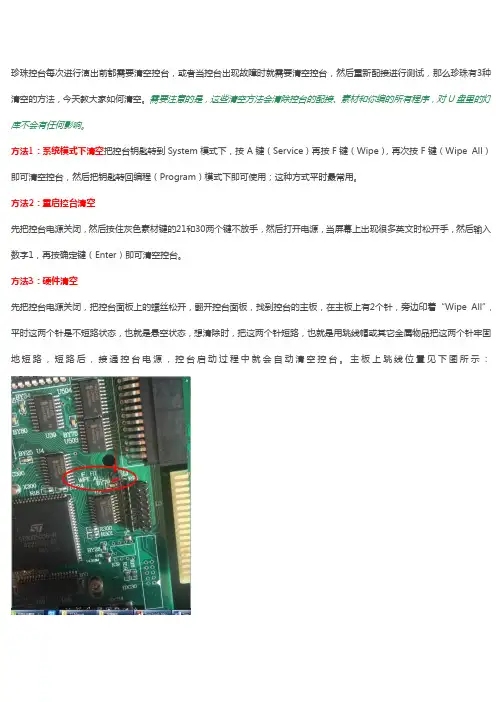
珍珠控台每次进行演出前都需要清空控台,或者当控台出现故障时就需要清空控台,然后重新配接进行测试,那么珍珠有3种清空的方法,今天教大家如何清空。
需要注意的是,这些清空方法会清除控台的配接、素材和你编的所有程序,对U盘里的灯库不会有任何影响。
方法1:系统模式下清空把控台钥匙转到System模式下,按A键(Service)再按F键(Wipe),再次按F键(Wipe All)即可清空控台,然后把钥匙转回编程(Program)模式下即可使用;这种方式平时最常用。
方法2:重启控台清空
先把控台电源关闭,然后按住灰色素材键的21和30两个键不放手,然后打开电源,当屏幕上出现很多英文时松开手,然后输入数字1,再按确定键(Enter)即可清空控台。
方法3:硬件清空
先把控台电源关闭,把控台面板上的螺丝松开,翻开控台面板,找到控台的主板,在主板上有2个针,旁边印着“Wipe All”,平时这两个针是不短路状态,也就是悬空状态,想清除时,把这两个针短路,也就是用跳线帽或其它金属物品把这两个针牢固地短路,短路后,接通控台电源,控台启动过程中就会自动清空控台。
主板上跳线位置见下图所示:。

Pearl 2010灯光控台操作使用手册这本说明书能够帮助你最大程度地了解珍珠控台。
该说明书分为2个部分1)第一部分为初级操作手册,一步步教你如何使用珍珠控台的一些最常用的功能,如果你刚刚接触控台,这个部分可以给你很好的介绍。
2)第二部分为高级操作手册,详细告诉你珍珠的所有功能为了便于你在两个部分的查找,这两个部分的段落大纲是一样的,所以如果你使用指南的时候想了解更多的信息,只要在操作手册中找到相同的段落就可以了。
目录:(一)初级操作手册目录:1.欢迎使用珍珠控台111.1设定珍珠控台111.2珍珠控台概况111.3珍珠模拟软件151.4 说明152.配接162.1清空控台- Wipeall 162.2配接调光器172.3配接电脑灯192.4为控台贴上标签202.5把灯配到珍珠控台其它地址上202.6更改你的配接212.7配接应用选项212.8完成配接212.9备份控台内容到磁盘212.10举例21 3控制调光器和电脑灯223.4控制调光通道223.5控制电脑灯223.6更改电脑灯的属性233.7使用编组233.8复制其他设备的设定-对齐功能243.9发散(FAN)功能243.10举例24 4素材244.1使用素材设定数值254.2创建你自己的素材254.3素材中储存内容254.4共享和单独使用素材264.5举例26 5图形发生器275.1图形如何工作275.2选择一个图形275.3更改图形的尺寸和速度275.4更改图形的位置285.5图形如何在多个电脑灯中运行285.6举例28 6场景286.1HTP和LTP是什么?296.2编程时珍珠控台如何工作296.3记录一个场景306.4重放一个场景306.5更改重放页数306.6给滚筒贴标签和命名场景316.7复制一个场景316.8删除一个场景316.9编辑场景316.10调入功能326.11设定场景的渐变时间326.12设备记录模式和通道记录模式336.13在场景中使用图形336.14举例33 7跑灯程序(CHASES) 337.1什么是跑灯程序?347.2记录一个跑灯程序347.3运行一个跑灯程序347.4设定速度和平滑度357.5命名跑灯程序357.6使用(展开)Unfold编辑一个跑灯程序357.7复制一个跑灯程序367.8删除一个跑灯程序367.9时间, 堆栈和顺序控制367.10跑灯程序的声控367.11举例37 8剧场模式378.1设定剧场模式378.2剧场控制388.3描绘一个cue 388.4命名一个cue 388.5设定cue的渐变时间398.6跳转一个cue 398.7运行一个表演39 9手写板39 9。
珍珠控台控制台使用方法与技巧方法:一是先将控台设置好,再按照控台的设置给电脑灯设置地址编码;二是先设置电脑灯的地址编码,再按电脑灯的地址编码对控台进行设置.在控台设譂鞅需要有相关电脑灯的程序文件,一般的电脑灯都可以在珍珠2004随机带有的灯库中找到.在进行设置前最好做一次清台操作,在控台模式选择qu选择SYSTEM模式,在系统菜单中选择WIPEAL清机,在小键盘qu按下“F”钮, 按“YES”钮完成清台操作。
再进入控台的PROGRAM编辑模式,就可对控台进行设置了,在lan sequ选择PATCH设置按钮, 在控台的屏幕上显示设置调光通道(DIMMER)还是电脑灯通道(FIXTURE),我们还可以选择DMX连路输出口的选择,共有A、B、C、D四路可供选择,要注意的是在设备连线时要于所选连路陷湓应。
在这里我们选择FIXTURE控钮, 控台会读取软驱中的灯库资料,显示屏上会显示出所有电脑灯品牌,选择陷湓应的品牌按YES进入, 这时会显示这个品牌电脑灯的所有型号,选择正确的型号再按下YES控钮,控台读取该电脑灯的文件后,在显示屏菜单qu 会显示YES or NO字符,此时按下YES按钮,显示屏会再次显示DMX连路输出状况,在显示屏最下方的信息窗中会提示你将把电脑灯设置在DMX连路中的位置,由小键盘输入事先编好的电脑灯的地址编码,或使用默认值.在设备选择qu选择一个预置页,从30个预置位置中选择一个位置,这时会看到DMX连路输出已经有于电脑灯通道数相同的DMX输出通道被占用。
现在已经完成了一台电脑灯的设置,如果要设置掂台相同型号的电脑灯,同时按住预置位置的第一个和最后一个按钮即可将所选中的qu域设置为该型号的电脑灯,同样方法可设置其他电脑灯。
最后按EXIT退出设置操作.以上简单介绍了珍珠2004电脑灯控台的基本使用方法,其实珍珠2004电脑控台功能非常强大,既有许多简单但很实用的功能,也有很多强大的高级扩展功能。
珍珠2008/2010控台操作详细解答二。
珍珠控台联机方法三、灯库的简单制作在好多的演出时会用到一些第一次用到的灯具,但是控台内置又没有这种灯的灯库。
这问题应该怎么解决了方法有四,一是在网上下载。
二是请别人帮忙自己写。
三是找灯光厂的发过来,还有就是自己写一个!有时急的情况下,只能自己写上一个了!下面简单的说说一个灯库的快速制作。
就是在一个已有的灯库文件中更改一些必要的关键数据。
以下面一个灯库为例:; "GGG", 11 DMX通道, 文件名 :GGG.r20;; 日期由描述; 11.06.24 ZHONG 创建;----------------------------------------------------------------------------; 设备名称,最多11个字符,不能有空格DEVICE GGG mode=Mode 1, 16bit 11 DMX channels NAME "User" "GGG";;---------------------------------------------------------------------------- ; 设备类型,第一和第三项必须为“1”和“M”以保证和老版本兼容。
; 中间项是使用的DMX的通道数目。
TYPE 1 11 M;;---------------------------------------------------------------------------- ; 镜片/摇头的分辨率MIRROR 2540 270; | | |; | | |_______ 最大垂直角度(以度数为单位); | |____________ 最大水平角度(以度数为单位); |_________________ 1 表示镜片,2 表示摇头;;---------------------------------------------------------------------------- ; 配置信息(最多10行); 这些规则信息最多允许有10行159个字符; 变量表示 d=DMX号码(1..512), h=手柄(1..60), n=设备名 (1--11字符); 可被允许修改部分; +,-,*,/,(,) 基本算法; % 表示整除后的余数(求余); & 表示逻辑与; | 表示逻辑或; R 表示逻辑非(结果的相反值); ^ 表示逻辑异或(操作一个字节); > 表示右移; < 表示左移; r 通过号码的意思得到那个参数的值; d DMX地址; n 灯具名称, 0 终止字符; h 手柄号码DEVICEADDRESS"Handle %2d"h"Fixture %11s"n"DMX %03d"d""""""""""DAEND;;---------------------------------------------------------------------------- ; DMX的限制特性;; 最小的DMX通道数MINDMX=1;; 最大的DMX通道数MAXDMX=502;; DMX通道数的基数DIVBY=1;;---------------------------------------------------------------------------- ; DMX通道说明;; 每一行说明一个DMX通道; 1. 通道排号码,该通道在第几号按键(1..12); 2. 指定该功能是由转轮A或B控制(1为转轮A(左边),61为转轮B(右)); 3. 通道类型 (L=LTP, H=HTP, I=Instant LTP, S=16-bit instant LTP,; s=16-bit Fadeable LTP; 4. 通道序号,指定该通道在灯具的第几通道;(1..灯具通道总数); 5. 按比例输出值(0..100%);100代表最大输出,0代表没有输出; 6. 曲线号码(只适用于HTP通道),通常都为1; 7. 反向 (I) 或正常 (N); 8. 属性类型(A=Color Wheel1, BCD=Color Mix, E=Pan, F=Tilt,; G=Iris, H=Dimmer, I=Gobo1, J=Gobo2, K=Gobo1_Rotate, L=Focus, ; M=Gobo2_Rotate, N=Color Wheel2, O=Shutter, P=Prism, Q=Zoom, ; R=Effect_Rotate, S=Frost, T=Speed1, U=Speed2, 0=uncategorised) ; 9. 测试数值通道 (通常为 1);10. 属性名称, 被用来引用显示而且最多允许12个字符;11. 通道的定位值 (0..255);12. 对应通道的高电平值;13. 对应通道的低电平值;DMX2 61 L3 100 1N O 1 "Shutter" 255 255 255 1 1 H4 100 1N H 1 "Dimmer" 255 255 2553 61 s 1 100 1N E 1 "Pan" 128 -1 -10 0 L 10 100 1N E 1 "Pan Low" 128 -1 -13 1 s 2 1001N F 1 "Tilt" 128 -1 -10 0 L 11 100 1N F 1 "Tilt Low" 128 -1 -1 4 1 L 5 100 1N A 1 "Colour" 255 255 25510 1 L 6 100 1N B 1 "B" 255 0 09 1 L 7 100 1N C 1 "R" 255 0 010 61 L 8 100 1N D 1 "G" 255 0 04 61 L 9 100 1N 0 1 "COLOUR1" 0 0 0END;;---------------------------------------------------------------------------- ;灯具描述;---------------------------------------------------------------------------- ; 配接时在屏幕上显示,或对应配接在哪个属性按键;TEXTGGGSpot - 11 ChannelsBank Wheel-A Wheel-B---------------------1 Dimmer --2 ----- Shutter3 Tilt Pan4 Colour COLOUR15 -- --6 -- --7 -- --8 -- --9 R --10 B GENDATTREND;;---------------------------------------------------------------------------- 这是一个简单的灯库,没有做内置素材表宏表及通道数值表的功能。
如在没有灯库的时候可以复制上面的那个灯库模板改一下里面一些数值就可以用了。
要改的地方我用红色字的地方首先写一个灯库要了解的是这个灯的通道功能是什么,每个通道的功能在什么值是什么效果。
如上。
这个灯是11个通道。
通道的功能是1:X轴 2:Y轴 3:频闪 4:调光 5:颜色 6:兰色 7:红色 8:绿色 9:颜色混色 10:X 轴微动 11:Y轴微动现在我们就可着手写了,给这个灯命名为GGG。
灯库中所有 GGG的地方都是要改动的。
1: 设置 Attribute(属性)按键放置哪些 DMX 通道,之后再定义。
控制台的范围是 1 至 20,但手写板最多只能是 15。
数字1为在控台的属性键的第一个。
例如上面灯库的第二行中的调光通道我们定义为1.然后11的话就是属性键第十一个键的翻页键到下一页的第一个。
A 0 (零)出现在这里表示是前一行的 16 bit 通道。
2: 通道使用哪个控制转轮,1 表示左转轮,61 是右转轮。
例如以个的第二行Dimmer 表示这个属性定义为1 表示用左轮调动他。
3: 通道类型,当前有 5 种不同通道类型可用:- (一般不会定义的话,调光通道Dimmer用H,还有水平垂直我们用S其它的用L也能用)H (HTP) 用于常规灯(dimmer)或调光通道L (LTP) 用于电脑灯和换色器(scroller)I (instant,即时) 没淡入淡出的 LTP 通道S (双字节) 没淡入淡出的 16 bit LTP 通道s (双字节) 16 bit LTP 通道4: 已定义属性(attribute)关联的 DMX 通道,从 1 开始。
这个可不用改5: 属性(attribute)的最大输出,单位是%,当是 0 时表示完全没有输出,100%则是全部输出。
这能限制通道的输出水平。
这个可不用改6: 设置通道的运行曲线,DOM version 2.xx 及以上的版本支持最多 4 种不同的曲线:- 这个可不用改1= 线性曲线2= 方形曲线3= 在 50%(128)时转换4 = FD 方形曲线号码后面跟着一个字母,可以是:-N = normal,正常的C = complemented curve (互补曲线,例如反转通道)7: 用来链接(link)到用户表格(table)和标识 PAN(水平)和 TILT(垂直)。
在下面的表格(TABLES)一节有说明。
可以用 A 至 F,0 (零)则表示没有表格条目。
这行的话在灯库的上面第8条有说明8: 这项永远是 1。
9: 定义通道名称。
要用单引号括起来,最多 11 个字符,可以用空格。
这会显示在屏幕以辨认通道的。
这行是看你这个通道的意思在控台上显示什么。
比如我在这行用Dimmer表示那在控台也会显示Dimmer10: 定义三个默认的输出数值。
分别是 Locate fixture,Highlight 和Lowlight。
这行的第一个是开光时灯的数值。
如开光后DIMMER的光度应该是最大的。
所以是255.X.Y的位置应该是向下中间的所以是128这个也要看通道资料中的数值在开光时应该是多少。